Win10更新800706d9错误解决及修复方法
时间:2025-05-29 22:06:44 284浏览 收藏
最近,部分Win10用户在系统更新时遭遇800706d9错误,导致更新失败。微软官方建议检查相关服务的运行状态。解决方法包括通过计算机管理进入服务列表,确保Internet Connection Sharing和Windows Firewall服务的启动类型设为“自动”并启动。针对应用商店的同类错误,用户需确认上述服务已启动,并检查启动类型是否为“自动”,若问题依旧,可能需卸载并重新安装相关软件。
最近有部分用户反映,在使用Win10系统时,遇到更新过程中出现800706d9错误的情况,这可能会导致更新失败。对此,微软官方建议检查相关的服务是否处于正常运行状态。
一、更新时出现8000706d9错误的处理方式
在桌面左下角的开始按钮上单击鼠标右键,然后选择“计算机管理”。
在左侧导航栏中定位到“服务和应用程序”下的“服务”,如下图所示(标记为①):
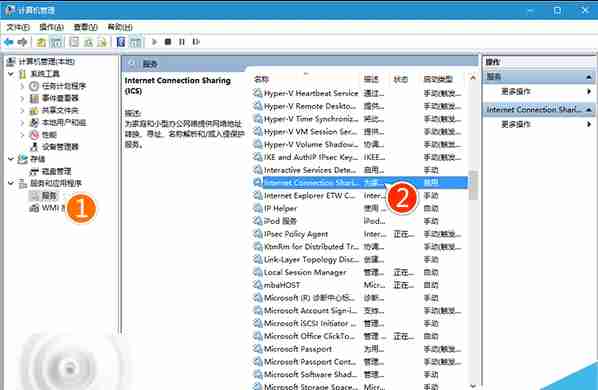
- 在右侧的服务列表里找到名为Internet Connection Sharing的服务项,双击它以打开配置窗口(如上图中标注为②)。将“启动类型”设为“自动”,随后点击“启动”按钮来激活此服务,最后点击“确定”保存更改,如下图所示:
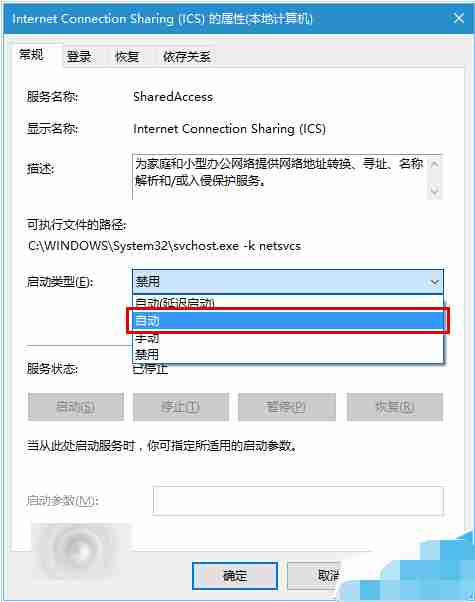
- 接下来,同样在服务列表中寻找Windows Firewall,双击打开其属性页面。在此页面中,“启动类型”应被设定为“自动”,并且确保当前状态已处于运行中,最后点击“确定”完成设置,如下图所示:
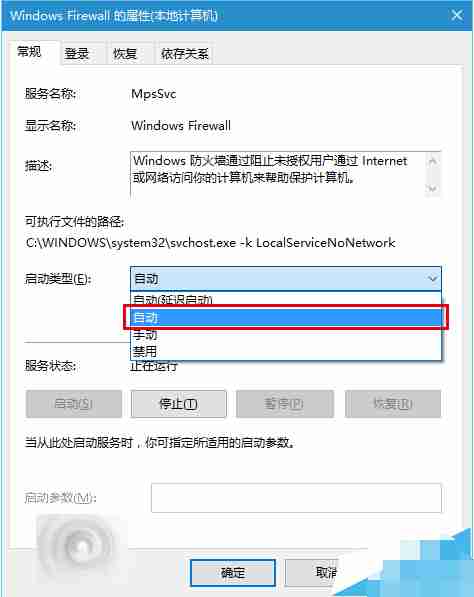
- 完成上述步骤后,请重新尝试执行更新操作。
二、应用商店报错8000706d9的解决办法
如果问题出现在应用商店中,可以按照以下步骤进行排查:
- 同样按下Win键与R键组合键打开运行对话框,输入“services.msc”并按Enter键进入服务管理界面;
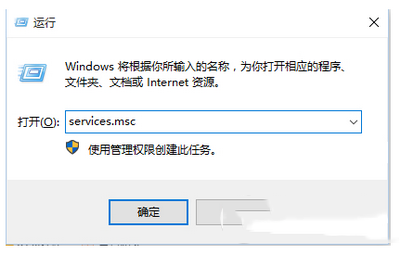
确认Windows Firewall以及Internet connection sharing这两个服务都已经启动;
若发现任一服务未启动,则可以通过右键菜单选择“启动”功能手动启动,并进一步检查其“启动类型”是否被设置为“禁用”。如果是的话,将其更改为“自动”。

如果以上方法均未能解决问题,那么可能是由于某些软件本身存在兼容性或故障问题,此时可尝试卸载后再重新安装这些软件。
今天带大家了解了的相关知识,希望对你有所帮助;关于文章的技术知识我们会一点点深入介绍,欢迎大家关注golang学习网公众号,一起学习编程~
-
501 收藏
-
501 收藏
-
501 收藏
-
501 收藏
-
501 收藏
-
165 收藏
-
150 收藏
-
362 收藏
-
342 收藏
-
226 收藏
-
317 收藏
-
175 收藏
-
157 收藏
-
193 收藏
-
269 收藏
-
400 收藏
-
378 收藏
-

- 前端进阶之JavaScript设计模式
- 设计模式是开发人员在软件开发过程中面临一般问题时的解决方案,代表了最佳的实践。本课程的主打内容包括JS常见设计模式以及具体应用场景,打造一站式知识长龙服务,适合有JS基础的同学学习。
- 立即学习 543次学习
-

- GO语言核心编程课程
- 本课程采用真实案例,全面具体可落地,从理论到实践,一步一步将GO核心编程技术、编程思想、底层实现融会贯通,使学习者贴近时代脉搏,做IT互联网时代的弄潮儿。
- 立即学习 516次学习
-

- 简单聊聊mysql8与网络通信
- 如有问题加微信:Le-studyg;在课程中,我们将首先介绍MySQL8的新特性,包括性能优化、安全增强、新数据类型等,帮助学生快速熟悉MySQL8的最新功能。接着,我们将深入解析MySQL的网络通信机制,包括协议、连接管理、数据传输等,让
- 立即学习 500次学习
-

- JavaScript正则表达式基础与实战
- 在任何一门编程语言中,正则表达式,都是一项重要的知识,它提供了高效的字符串匹配与捕获机制,可以极大的简化程序设计。
- 立即学习 487次学习
-

- 从零制作响应式网站—Grid布局
- 本系列教程将展示从零制作一个假想的网络科技公司官网,分为导航,轮播,关于我们,成功案例,服务流程,团队介绍,数据部分,公司动态,底部信息等内容区块。网站整体采用CSSGrid布局,支持响应式,有流畅过渡和展现动画。
- 立即学习 485次学习
